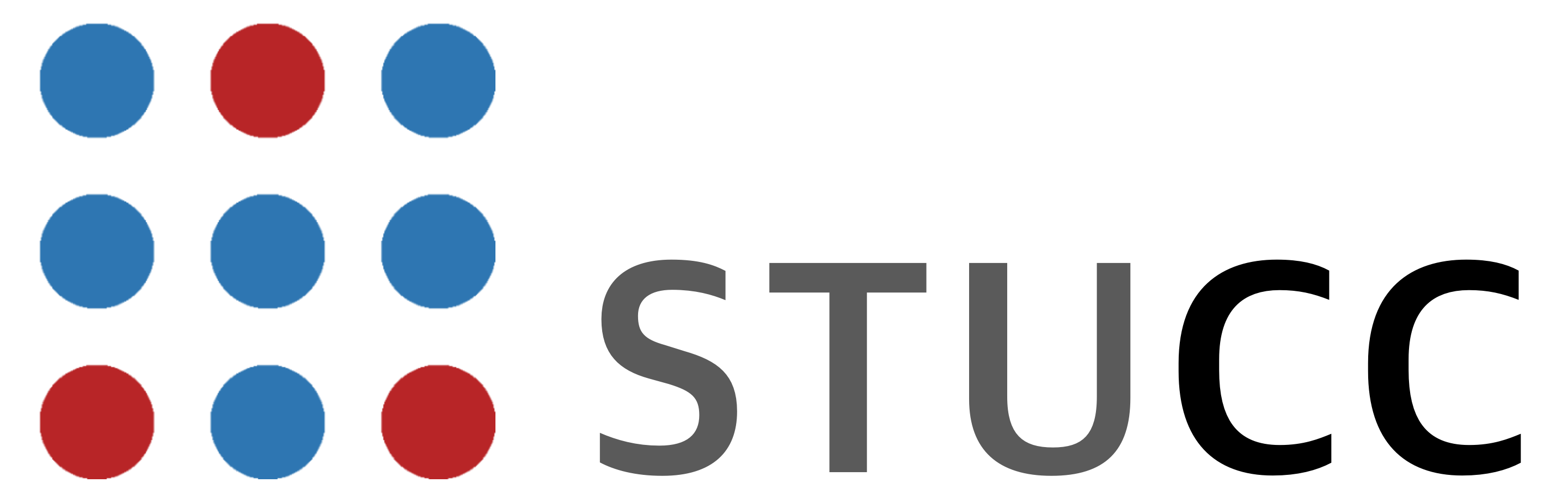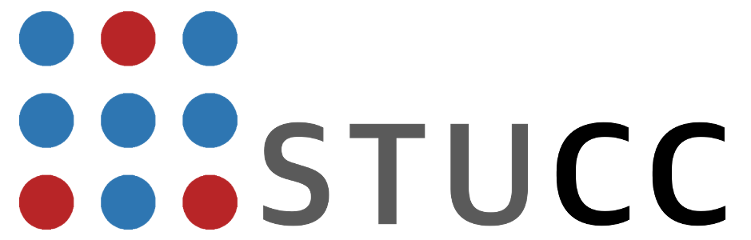Anrufe tätigen
Benutzer können sich auf Ihre-Firma.zmg.com mit dem Login und Passwort mit dem Sie sie registriert haben einloggen. Nach dem Einloggen befinden Sie sich sogleich im Telefonie -Bereich.
Hinweis: Wenn Nutzer STUCC das erste Mal öffnen, müssen sie ihr Mikrofon für den Browser freigeben. Dies geschieht über ein Browser-Pop-up, das sich automatisch öffnet.
Agenten bekommen einen Überblick über ihre Arbeitszeit, sowie über erfolgreiche Gespräche, im Abschnitt Statistik im oberen Bereich der Seite..
Starten eines Anrufes
- Wählen Sie die zu telefonierende Kampagne auf der linken oberen Ecke aus.
- Klicken Sie auf Ihrer Anruf-Kampagnenstufe, um den nächsten Kunden zu erhalten.
-
Wenn die gewählte Anruf-Kampagnenstufe im prädiktiven Modus arbeitet, sehen Sie eine Ladeanzeige, während der Dialer versucht den nächsten Kontakt zu verbinden. Sobald der Kontakt den Anruf entgegennimmt, hören Sie einen Piepton und das Formular mit den Kontaktinformationen öffnet sich.
-
Wenn Ihre Anruf-Kampagnenstufe im Vorschaumodus ausgeführt wird, öffnet sich sofort das Formular mit den Kontaktdaten. Wenn Sie bereit sind den Kontakt anzurufen, drücken Sie .
-
Wenn ein Anruf eingeht und der Benutzer berechtigt ist diesen anzunehmen, hört er eine Tonfolge und sieht ein Popup-Fenster.
Während eines Anrufes
Hinweis: Sie können den Anruf aufzeichnen, indem Sie auf klicken. Das Symbol wird nun schwarz. Klicken Sie es erneut, um die Aufnahme zu beenden.
Beenden eines Anrufs
-
Um den Anruf zu beenden, klicken Sie .
-
Wichtig: Es ist sehr wichtig nach dem Anruf, das Anrufergebnis zu speichern.
Wenn Sie den Kunden zu einem späteren Zeitpunkt zurückrufen möchten..
- ..weil der Kunde nicht erreicht werden konnte, wählen Sie nicht erreicht (automatische Wiedervorlage) am unteren Rand der Seite.
- ..wenn der Kunde zurückgerufen werden möchte, planen Sie den Rückruf indem Sie Rückrufdatum und Uhrzeit festlegen. Das Anrufergebnis schaltet automatisch auf persönliche Wiedervorlage. Wenn es nicht wichtig ist, dass Sie selbst zurückrufen, ändern Sie das Anrufergebnis auf nicht erreicht (automatische Wiedervorlage).
Ist ein Rückruf nicht notwendig, wählen Sie ein abschließendes Aufrufergebnis ..
- Wählen Sie eine der - roten Dispositionen für abgelehnt.
- Wählen Sie eine der - gelbe Dispositionen für fehlgeschlagen.
- Wählen Sie eine der - grüne Dispositionen für erfolgreich.
Beachten Sie, dass Sie alle erforderlichen Felder eingeben müssen.
-
Um das Anrufergebnis zu speichern und zum Startbildschirm zurückzukehren, drücken Sie , oder , um direkt mit dem nächsten Kunden verbunden zu werden.
Persönliche Rückrufe
Geplante persönliche Rückrufe erscheinen in einer Liste auf der rechten Seite. Eine Rückruferinnerung wird am unteren Rand der Seite angezeigt, sobald die geplante Zeit erreicht ist.
Eingehende Anrufe
Wenn Agenten eingehende Kampagnenstufen zugewiesen wurden, werden diese unter Inbound aufgeführt.
Sobald ein Kunde die Telefonnummer einer eingehenden Kampagnenstufe anruft, blinkt die entsprechende Kampagnenstufe im Agentenbildschirm.
Um über eingehende Anrufe benachrichtigt zu werden, auch wenn der STUCC Browser-Tab nicht aktiv geöffnet ist, können Agenten Desktopbenachrichtigungen aktivieren oder Klingeln einschalten .
Hinweis: Eingehende Anrufe haben Vorrang vor ausgehenden Anrufen. .
Anrufhistorie
Wechseln Sie auf letzte Bearbeitungen um einen Kontakt, der vor kurzem geschlossen wurde, erneut zu öffnen.